|


Harmonie
Eventuelle Ähnlichkeiten sind rein
zufällig.
Es darf weder kopiert oder zum
download angeboten werden.
Das Copyright dieses Signtage liegt
ganz allein bei mir.
Das Copyright der verwendeten Tuben
und Grafiken liegt bei den jeweiligen Künstlern.
Dieses Tutorial wurde für PSP 8
geschrieben. Funktioniert aber auch mit allen anderen
Vielen Dank allen Herstellern der
schönen Materialien !
Du benötigst
Eine schöne
Frauentube
Meine Auswahlen
die Maske Narah_mask_Abstract129
Filter
AAA Frames Foto Frame
Alien Skin XenofeX2 ,
Constellation
Material
bekommst du hier
Öffnet Euere Tuben in Eurem Psp
die Auswahl und Maske verschieb in
die dazugehörigen Psp Ordner
So fangen wir mal an
1.
Wähle 2 Farben eine helle und eine dunkle Farbe.
Ich habe diese verwendet VG ##BAABA1 und HG
#A48674
2.
Öffnet jetzt eine neue Arbeitsfläche von 800px & 600px und füllt
diese
mit Deiner Vordergrundfarbe
Ebene neue Rasterebene und mit deiner Hintergrundfarbe füllen
3.
Gehe
nun in Ebene Maske laden , Maske aus Datei laden und such dir
dort die Maske
Narah_mask_Abstract129
und nehme folgende
Einstellung vor

Gruppe zusammenfassen
fasse danach die beiden Ebenen sichtbar zusammen
Bild vertikal spiegeln
4.
gehe auf Effekte Kanteneffekte nachzeichnen.
wieder auf Effekte Bildeffekte Nahtlos kacheln
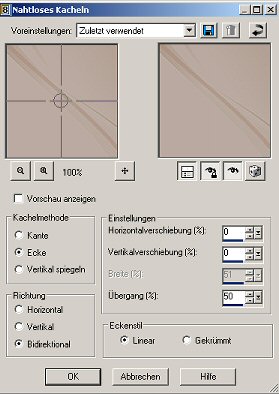
Bild danach horizontal spiegeln.
5.
Ebene neue Rasterebene fülle sie jetzt mit
#FFFFFF
Gehe
nun wieder in Ebene Maske laden , Maske aus Datei laden und such dir
dort wieder die Maske
Narah_mask_Abstract129
und nehme folgende
Einstellung vor
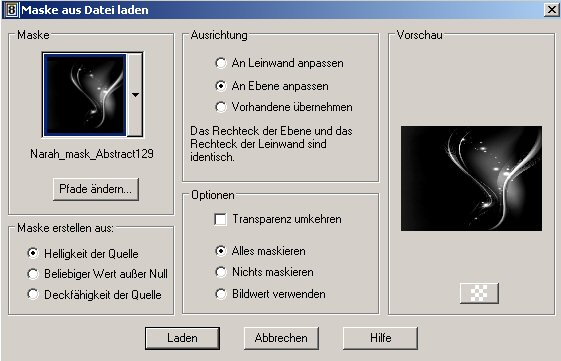
Gruppe zusammenfassen
Stelle dies Ebene
auf ca. 50 % da musst du schauen ,
es kann sein das du mehr
oder weniger % einstellen musst ,
das kommt ganz
auf dein Tube an.
Fasse danach alle Ebene Sichtbar zusammen.
Das ganze sollte dann so ausschauen

Hihi
Wer natürlich faul ist kann sich auch gleich meine HG
nehmen.
6.
Kopier jetzt einen Teil deiner Tube
ich habe ein Teil des Kopfes genommen
bearbeiten kopieren
zurück zu deinem Bild
und füge es dort als neue Ebene ein.
Ich habe den teil zweimal vergrößert da müsst ihr
schauen wie es euch am besten gefällt.
7.
Bleibe auf der Ebene kopier jetzt die Sterne
und füge sie als neue Ebene ein.
verschiebe sie nach links unten
schau auf das Vorschaubild.
Dupliziere die Sterne und verschiebe sie
in die rechte obere Ecke
fasse danach alles sichtbar zusammen.
8.
Ebene neue Rasterebene Auswahl alles Auswahl
verkleinern um 2px
Auswahl umkehren und mit deiner Hintergrundfarbe
füllen.
Ebenen wieder Sichtbar zusammen fassen.
9.
gehe jetzt auf Effekte und wende folgenden Filter an
AAA Frames Foto Frame
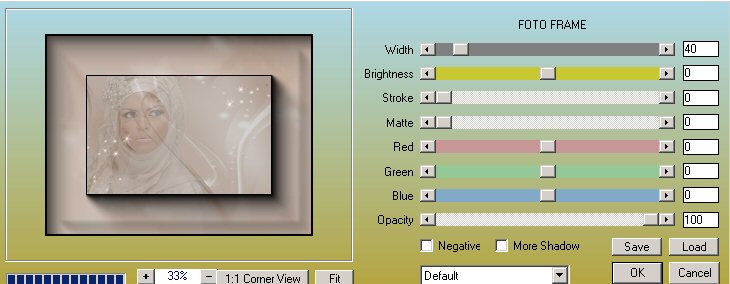
10.
Ebene neue Rasterebene
Gehe jetzt auf Auswahl und aktiviere die
Auswahl „ harmonie1 “
und fülle sie mit deiner hellen Vordergrundfarbe
Auswahl bleibt bestehen
gehe jetzt auf Auswahl Auswahl ändern
verkleinere um 2px
fülle sie nun mit deiner
Hintergrundfarbe
Auswahl aufheben.
verschiebe diese Ebene wie im
Vorschaubild zusehen
11.
Dupliziere die Ebene
gehe in die original Ebene und danach auf anpassen
Gaußscher Weichzeichner Radius 10
verschiebe diese ebene etwas nach rechts und etwas
nach unten
12.
gehe wieder in die oberste Ebene und fasse
danach nach unten zusammen
dupliziere diese Ebene
und spiegle sie einmal vertikal und einmal horizontal ,
das ganze sollte dann so ausschauen

Wenn es dir gefällt fasse dann alle Ebenen zusammen
13.
Kopier nun deine Tube für den Vordergrund und
füge sie als neue Ebene in dein Bild
ein platziere sie nach deinem Geschmack.
gebe ihr noch einen leichten Schatten ist dir
überlassen.
14.
(Öffne dazu deinen
Animations_shop)
Aktivier jetzt deinen Zauberstab und klicke in den
2px Rand von den Kreisen
das ganze sollte dann so ausschauen

Gehe jetzt auf
Effekte und suche dir den Filter
Alien Skin XenofeX2 ,
Constellation
Gehe auf Setting
und stelle da Glimmer ein und über nehme diese Werte
fange bei
Random seed bei 1 an
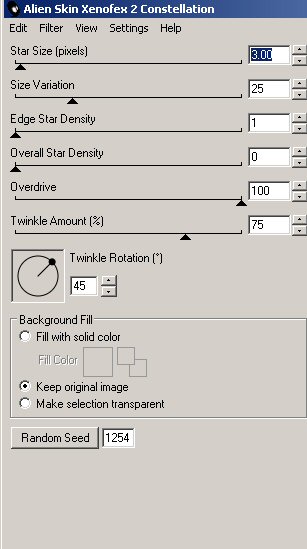
Auswahl aufheben
Zurück zu deinem Bild im psp
Gehe jetzt auf Bearbeiten rückgängig machen bist
du wieder die Auswahl hast
Gehe wieder auf deinen Filter und drücke einmal Random Seed
Auswahl aufheben
danach gehe wieder auf bearbeiten alle Ebenen Kopieren
Wechsle wieder zu deinem Animations-shop
Klicke da auf dein Bild und füge es nach dem aktuellem
Animationsbild ein.
Dieses Vorgang wieder holst du nun noch noch einmal
15.
Jetzt musst du dein Bild nur noch abspeichern.
So und fertig bist du
Hoffe es hat dir Spass gemacht.



|